Prenesite stike iz Androida v Android
Pametni telefon je stalna podatkovna zbirka v žepu. Če pa se fotografije in videoposnetki, posneti na njem, občasno prenesejo v računalnik, potem redko kdor koli shrani stike, če v telefonu nimate imenika. Zato jih lahko kadar koli izgubite ali pa na primer, ko spremenite napravo, jih bo treba nekako prenesti.
Vsebina
Prenesite stike iz Androida v Android
Nato upoštevajte več načinov, kako kopirati telefonske številke iz ene naprave Android na drugo.
1. način: program MOBILedit
MOBILedit Ima široko paleto funkcij pri delu s številnimi znamkami pametnih telefonov. V okviru tega članka bomo razmislili o kopiranju stikov iz enega telefona iz operacijskega sistema Android na drugega.
- Če želite delati s programom, morate v pametnem telefonu omogočiti »Debugging via USB« . Če želite to narediti, pojdite na »Nastavitve« poleg »Nastavitve za razvijalce« in vklopite želeni element.
- Če ne najdete nastavitev za razvijalce , morate najprej pridobiti pravice razvijalca . Če želite to narediti, v nastavitvah pametnega telefona pojdite na »O telefonu« in večkrat zapored kliknite »Build number« . Po tem lahko brez težav poiščete »Debugging USB«, ki ga potrebujete.
- Zdaj pojdite na program MOBILEDite in telefon priključite prek kabla USB v računalnik. V zgornjem levem kotu okna programa se prikažejo podatki, da je naprava povezana in morate klikniti »V redu«, da nadaljujete z njo.
- Istočasno se na zaslonu pametnega telefona prikaže podobno obvestilo iz programa. Kliknite tukaj na "OK" .
- Nato v računalniku prikažete postopek povezovanja.
- Po uspešni povezavi program prikaže ime vaše naprave, na svojem zaslonu pa se prižge krog s napisom "Connected" .
- Zdaj, če želite odpreti stike, kliknite sliko pametnega telefona. Nato kliknite na prvi zavihek »Imenik« .
- Nato izberite vir, iz katerega boste morali kopirati številke v drugo napravo. Izberete lahko shrambo kartice SIM, telefona in glasnika Telegram ali WhatsApp .
- Naslednji korak je, da izberete številke, ki jih želite prenesti. Če želite to narediti, označite polja ob vsakem in kliknite »Izvozi« .
- V oknu, ki se odpre, boste morali izbrati obliko, v kateri želite shraniti stike v računalnik. Privzeto je izbrana oblika, s katero neposredno deluje ta program. Kliknite »Prebrskaj«, če želite izbrati lokacijo za prenos.
- V naslednjem oknu poiščite mapo, ki jo potrebujete, navedite ime datoteke in kliknite »Shrani« .
- Na zaslonu se bo spet prikazalo okno za izbiro stikov, kjer morate klikniti na "Izvozi" . Po tem bodo shranjeni na računalniku.
- Če želite prenesti stike v novo napravo, jo povežite na enak način, kot je opisano zgoraj, pojdite v »Imenik« in kliknite »Uvozi« .
- Nato se prikaže okno, kjer morate izbrati mapo, v katero ste že shranili stike iz stare naprave. Program zapomni zadnje akcije in zahtevana mapa bo takoj navedena v polju »Brskanje« . Kliknite gumb »Uvozi« .
- Nato izberite kontakte, ki jih želite prenesti, in kliknite V redu .
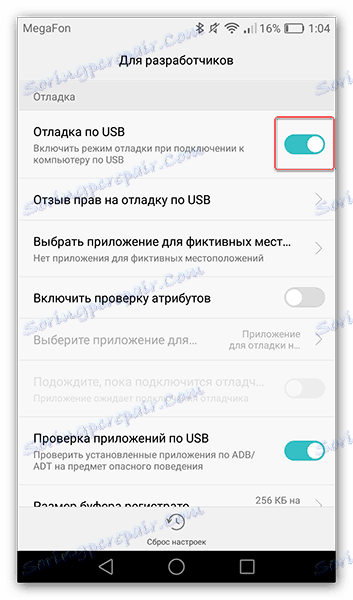
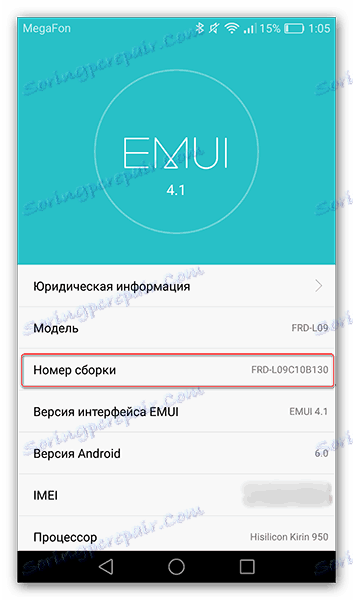
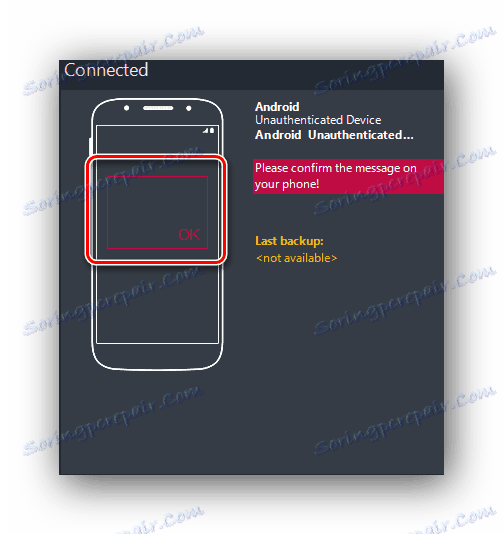
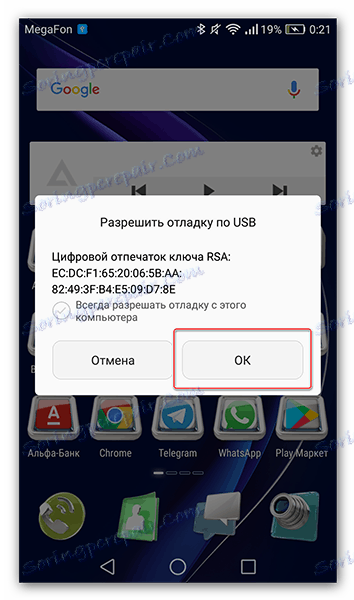
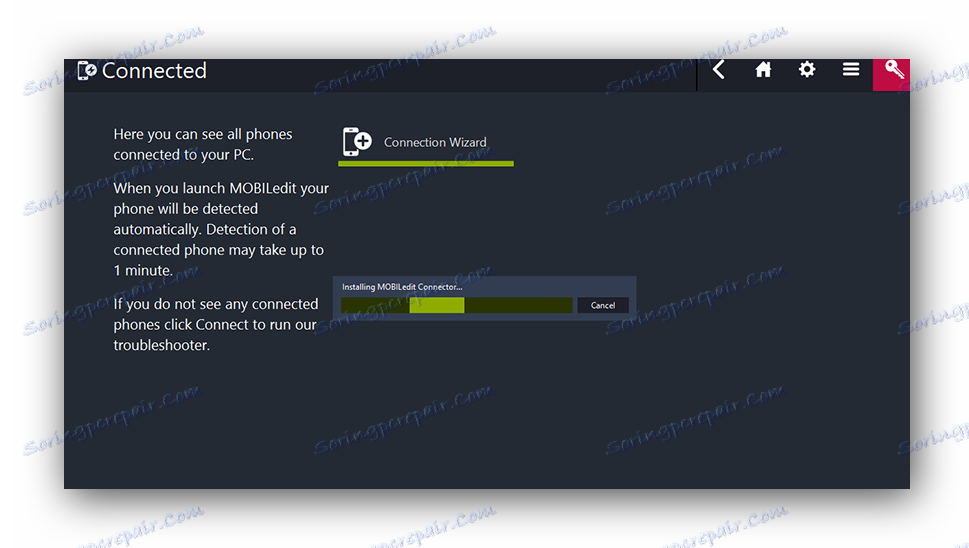
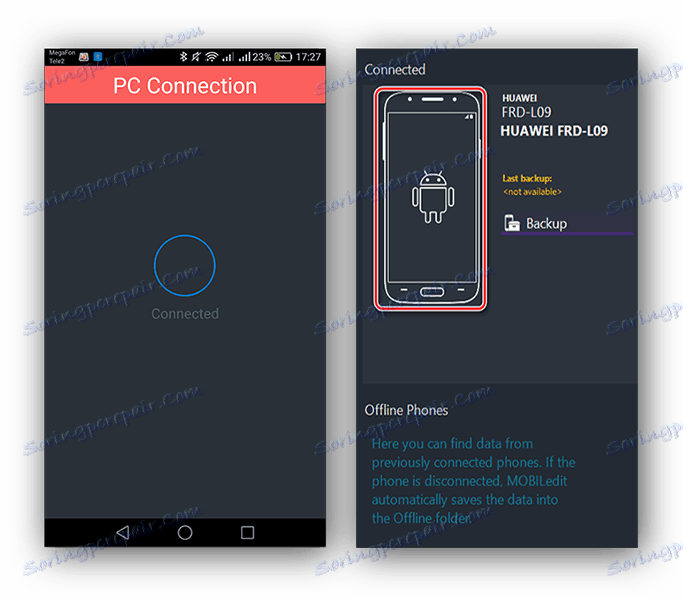
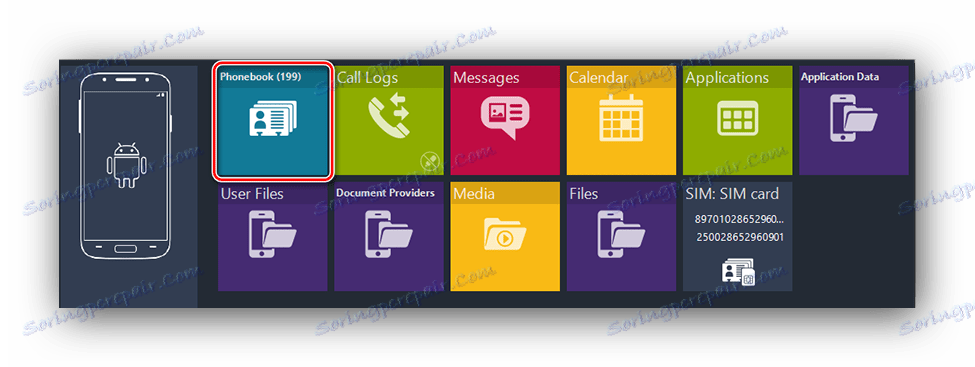
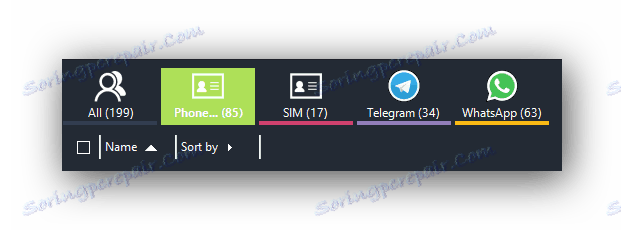
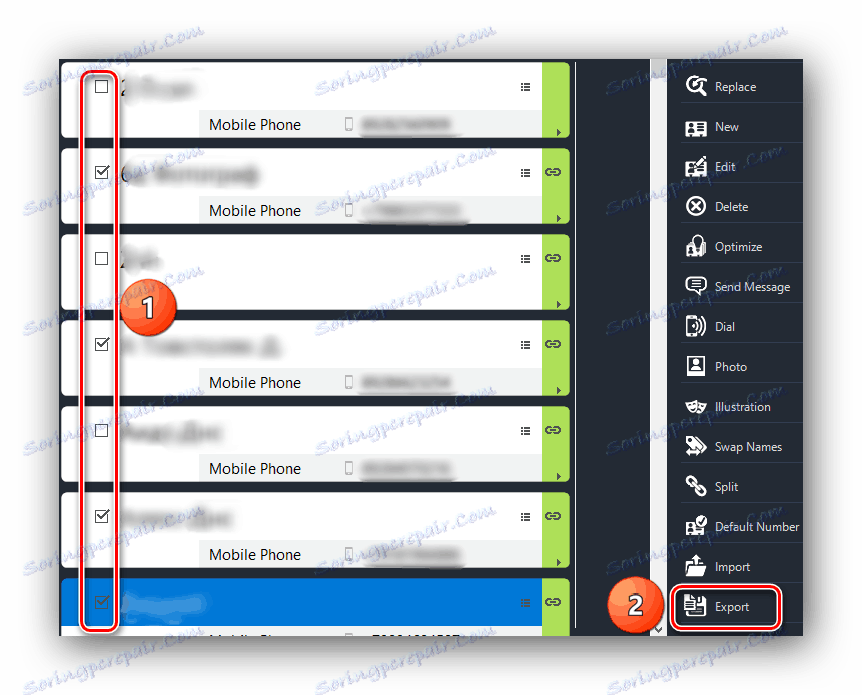
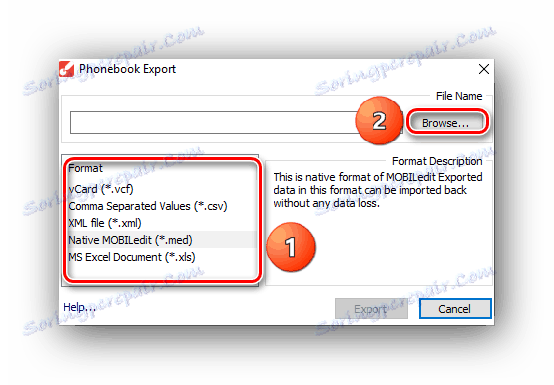
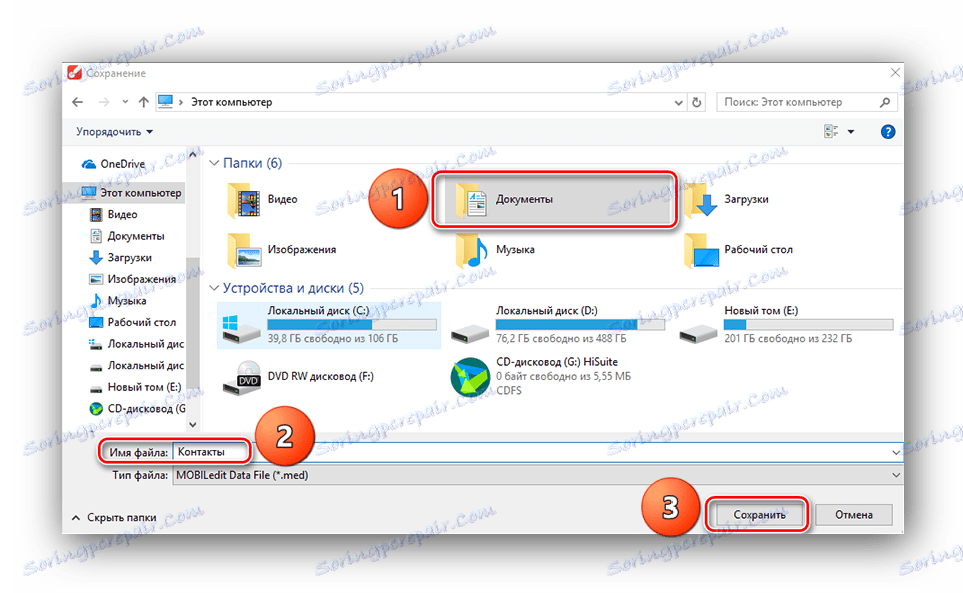
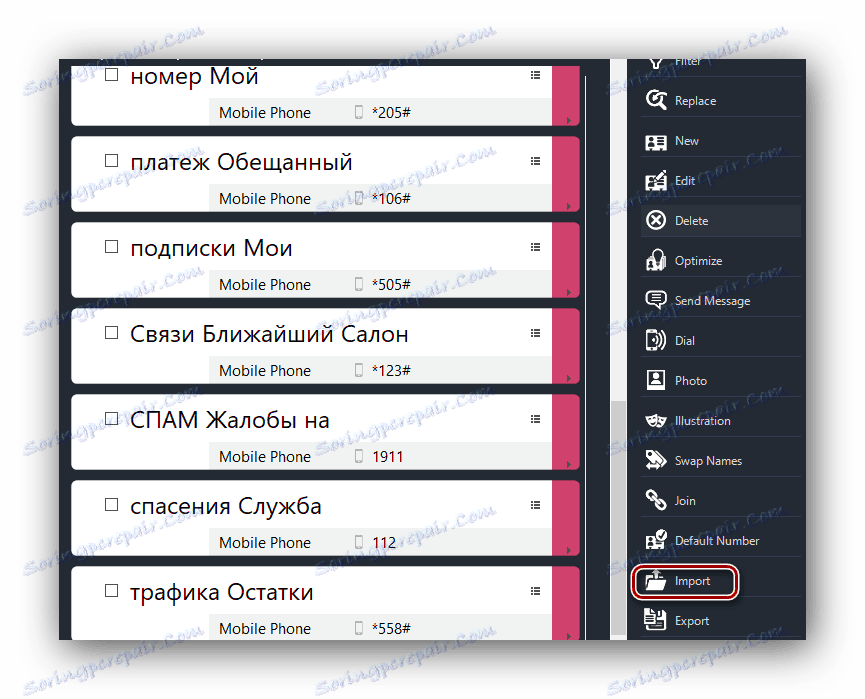
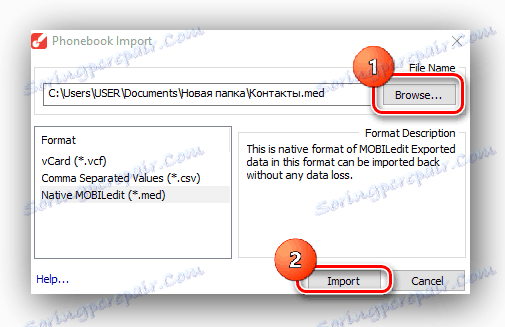
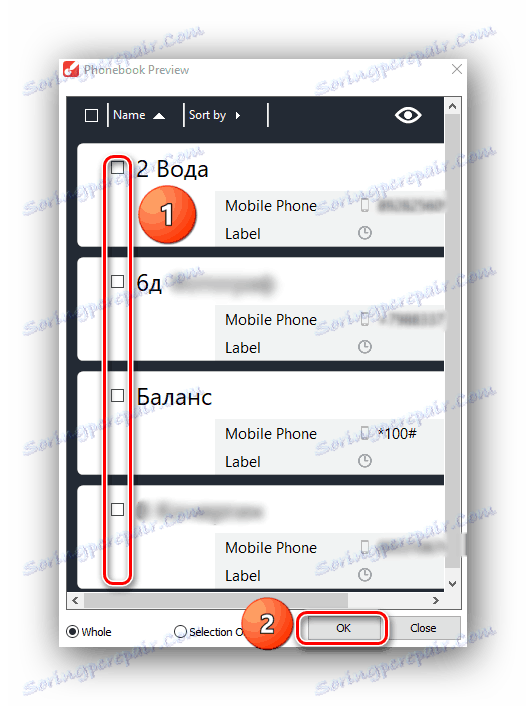
To je konec kopiranja z MOBILeditom. Tudi v tem programu lahko spremenite številke, jih izbrišete ali pošljete SMS.
2. način: Sinhronizacija prek Googlovega računa
Za naslednjo metodo morate poznati prijavo in geslo vašega Google Račun .
Preberite več: Prijavite se v svoj Google Račun
- Če želite sinhronizirati z enega telefona na drugega, pojdite na »Imenik« in pojdite na »Meni« ali ikono, ki vodi do nastavitev za njihovo upravljanje.
- Nato pojdite na »Upravljanje stikov«.
- Nato kliknite na "Kopiraj stike" .
- V pojavnem oknu bo pametni telefon ponudil vire, od koder boste morali kopirati številke. Izberite kraj, kjer ste jih shranili.
- Po tem se prikaže seznam stikov. Označite informacije, ki jih potrebujete, in tapnite »Kopiraj« .
- V oknu, ki se pojavi, kliknite na vrstico z vašim Google Računom in številke bodo tam prenesene.
- Zdaj, če želite sinhronizirati, pojdite na novo napravo Android v Google Računu in se vrnite v meni stikov. Kliknite »Kontaktni filter« ali v tem stolpcu, kjer je izbran izpis prikazanih številk v imeniku.
- Tukaj morate označiti Googlovo vrstico z vašim računom.
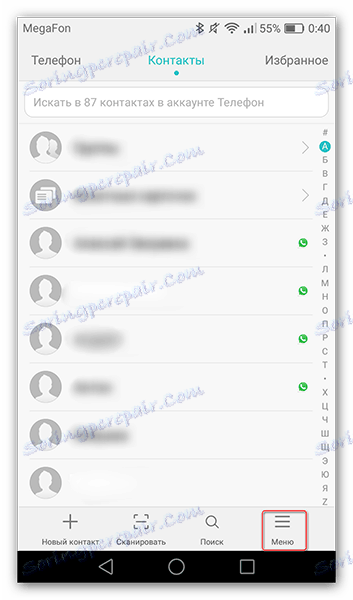
Preberite tudi: Kako obnoviti geslo v svojem Google Računu
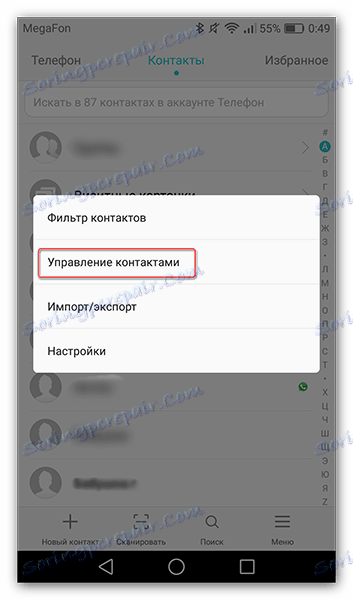
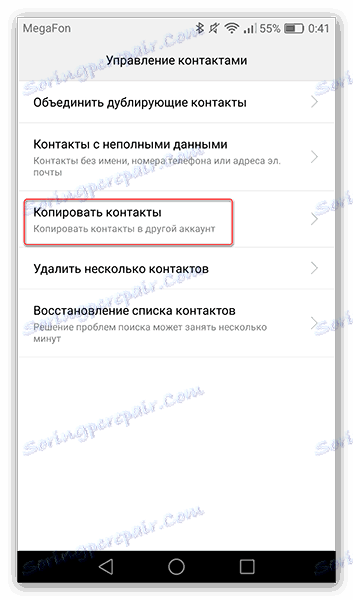
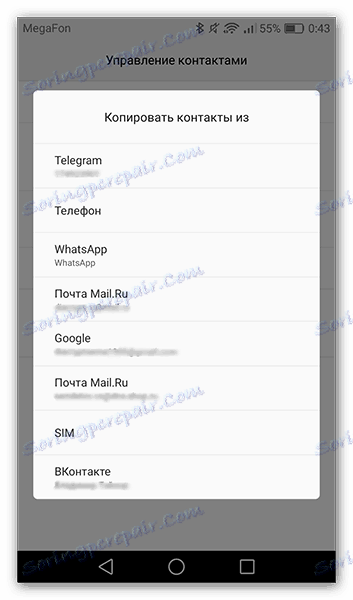
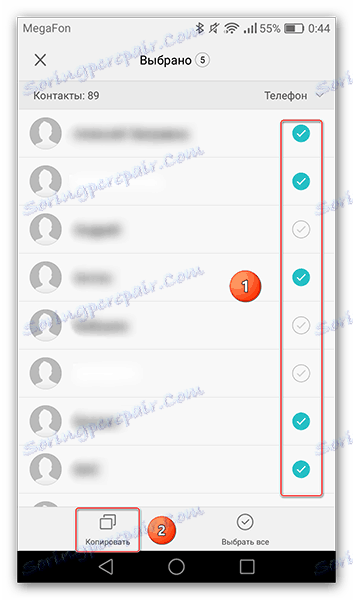
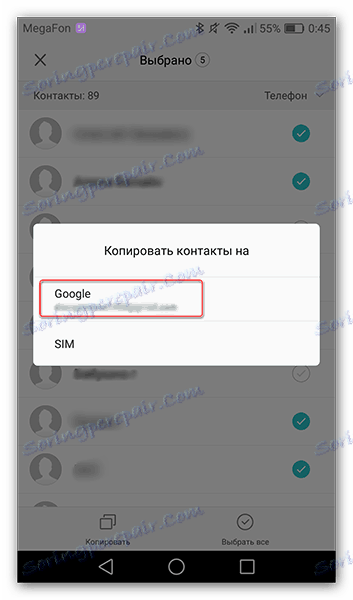
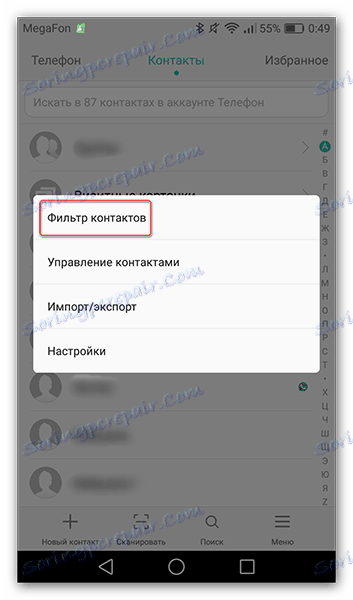
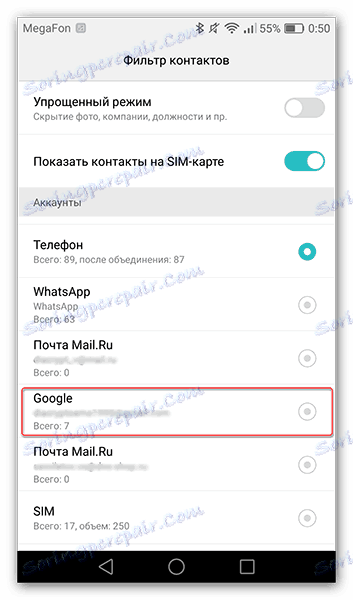
V tem koraku je sinhronizacija podatkov z Googlovim računom končana. Nato jih lahko že prenesete na kartico SIM ali telefon, tako da jih lahko dostopate iz več virov.
3. način: Prenos stikov s kartico SD.
Za to metodo potrebujete delovno kartico microSD, ki je zdaj na voljo skoraj vsakemu uporabniku pametnega telefona.
- Če želite odstraniti številke na pomnilniški ključek USB, pojdite na staro strežnik Android v meniju stikov in izberite »Uvozi / izvozi« .
- V naslednjem koraku izberite Izvozi v Drive .
- Nato se bo pojavilo okno, ki bo označilo, kje bo datoteka in njegovo ime kopirano. Tukaj morate klikniti gumb »Izvozi« .
- Po tem izberite vir, iz katerega želite kopirati, in kliknite V redu .
- Zdaj, če želite obnoviti številke iz pogona, pojdite znova na »Uvozi / Izvozi« in izberite »Uvozi iz pogona« .
- V oknu, ki se prikaže, izberite mesto, kamor želite uvoziti stike.
- Po tem bo pametni telefon poiskal datoteko, ki ste jo prej shranili. Za potrditev kliknite »V redu« .
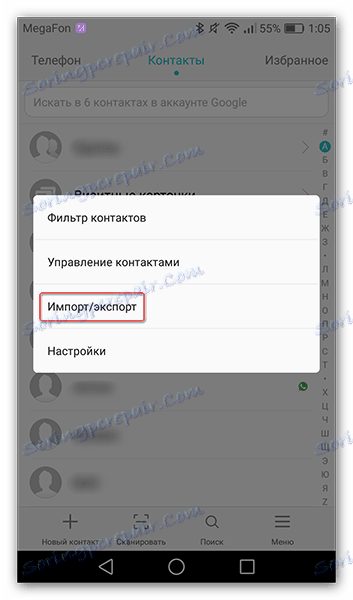
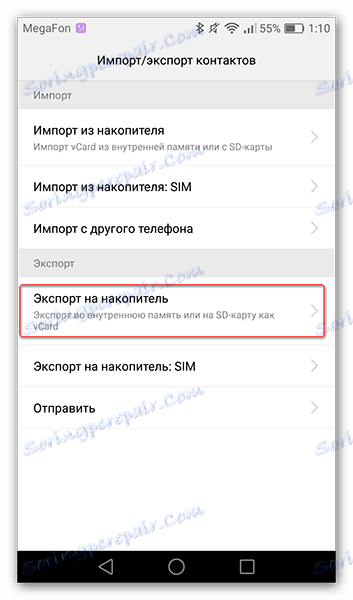
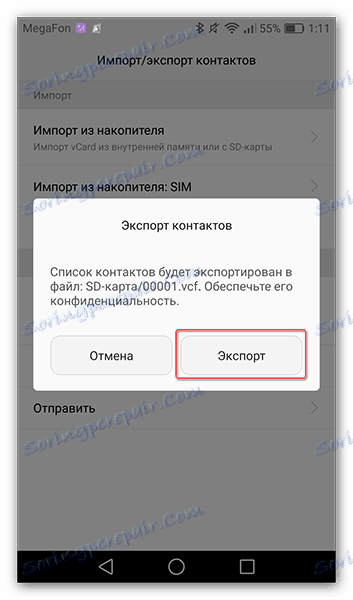
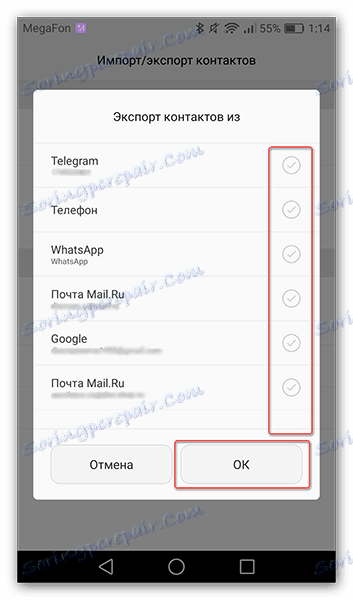

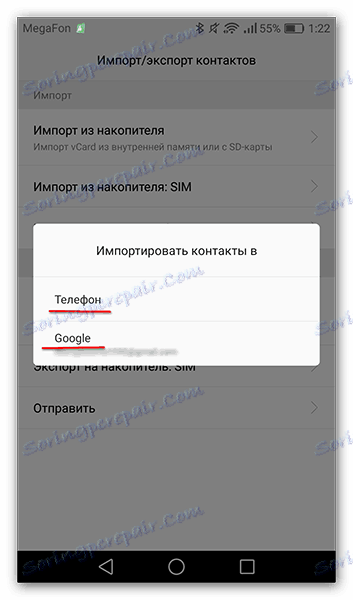
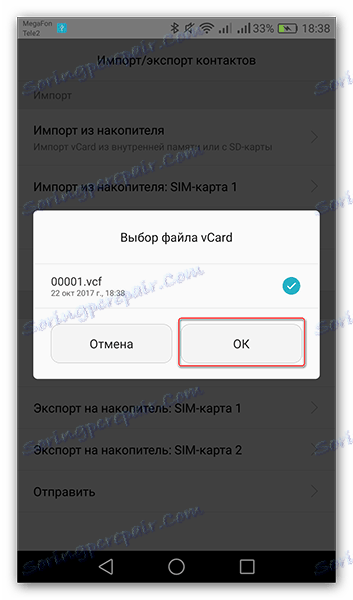
V nekaj sekundah bodo vsi podatki preneseni na nov pametni telefon.
4. način: pošiljanje preko Bluetooth
Preprost in hiter način prenosa telefonskih številk.
- Če želite to storiti, v stari napravi vklopite Bluetooth, pojdite na nastavitve stikov v elementu »Uvozi / izvoz« in izberite »Pošlji« .
- Nato se odpre seznam imenika. Izberite tistega, ki ga potrebujete, in kliknite ikono »Pošlji« .
- Nato se prikaže okno, kjer lahko izberete možnosti za prenos telefonskih številk. Poiščite in izberite način »Bluetooth« .
- Po tem se odpre meni Bluetooth nastavitve, kjer boste poiskali razpoložljive naprave. V tem trenutku na drugem pametnem telefonu vklopite Bluetooth za odkrivanje. Ko se na zaslonu pojavi ime druge naprave, jo kliknite in podatki se bodo začeli prenesti.
- V tem trenutku se na drugem telefonu na nadzorni plošči prikaže vrstica o prenosu datotek, za začetek katere morate klikniti »Sprejmi« .
- Ko je prenos končan, bodo obvestila vsebovala informacije o uspešno zaključenem postopku, na katerega morate klikniti.
- Nato boste videli prejeto datoteko. Dotaknite se, zaslon bo vprašal o uvozu stikov. Kliknite OK .
- Nato izberite mesto shranjevanja in takoj se bodo pojavile v napravi.
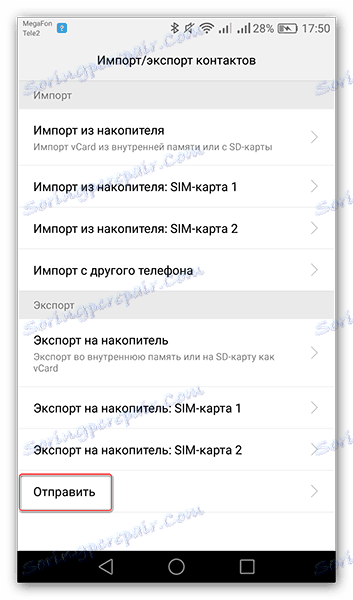
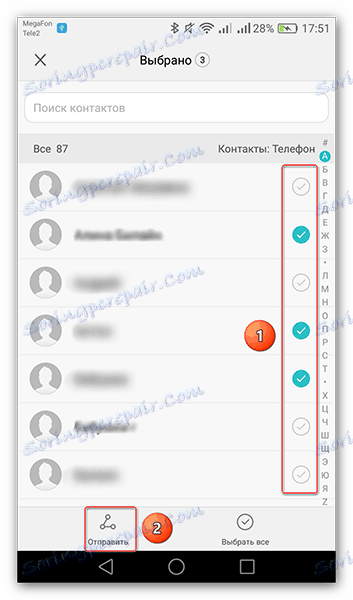
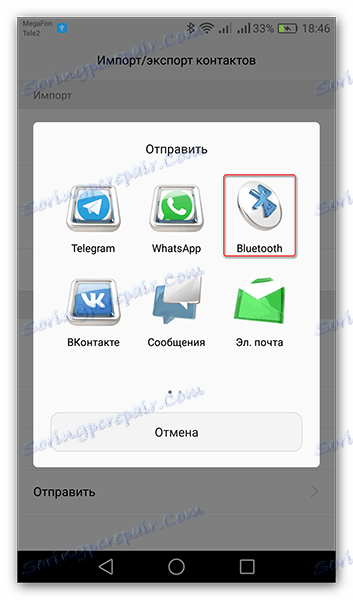
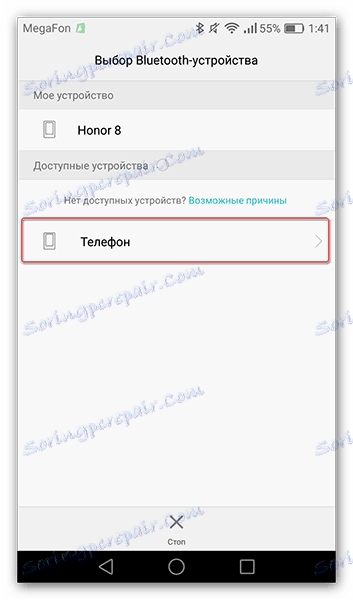
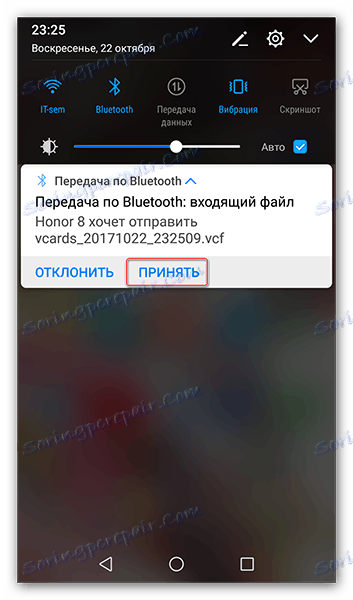
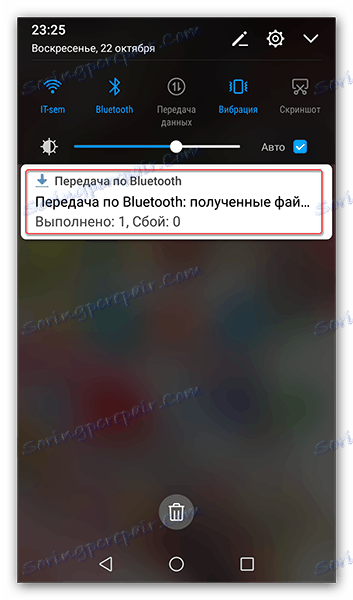
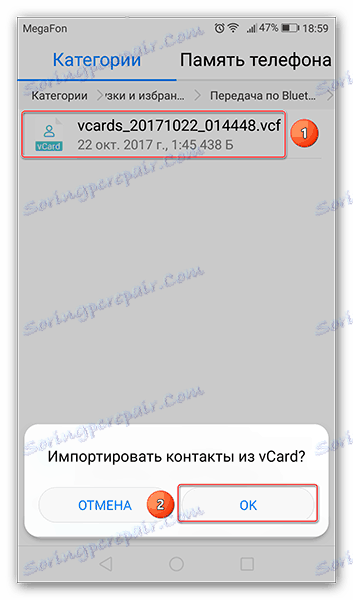
5. način: Kopirajte številke na kartico SIM
In končno še en način kopiranja. Če ste mu pri uporabi pametnega telefona shranili vse telefonske številke, bo s preureditvijo kartice SIM telefonski imenik nove naprave prazen. Torej, pred tem morate jih premakniti vse.
- Če želite to narediti, pojdite na nastavitve stikov na kartici »Uvoz / izvoz « in kliknite »Izvozi v pogon SIM kartice« .
- Nato izberite »Telefon« , ker so vaše številke shranjene na tem mestu.
- Nato izberite vse stike in kliknite na "Izvozi" .
- Nato bodo številke na vašem pametnem telefonu kopirane na kartico SIM. Premaknite ga v drugi pripomoček in takoj bodo prikazani v imeniku.
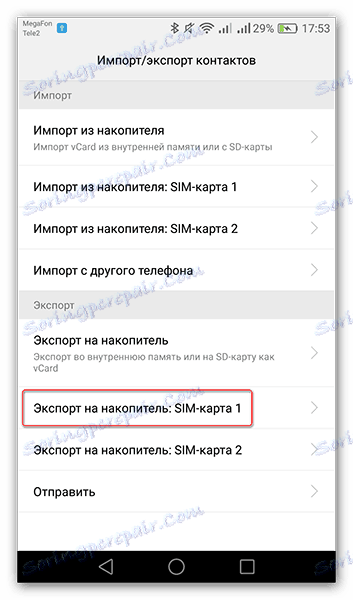
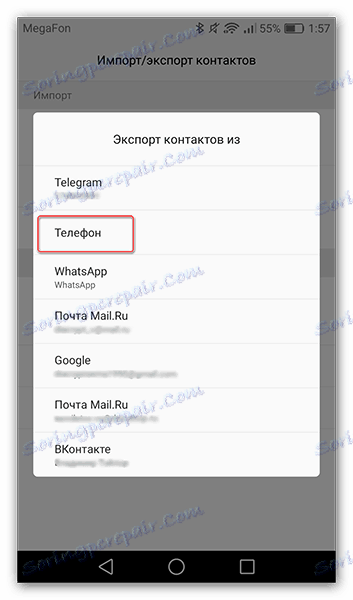

Zdaj poznate več načinov prenosa svojih stikov iz ene naprave Android na drugo. Izberite priročno in se prihranite pri dolgem ponovnem pisanju.